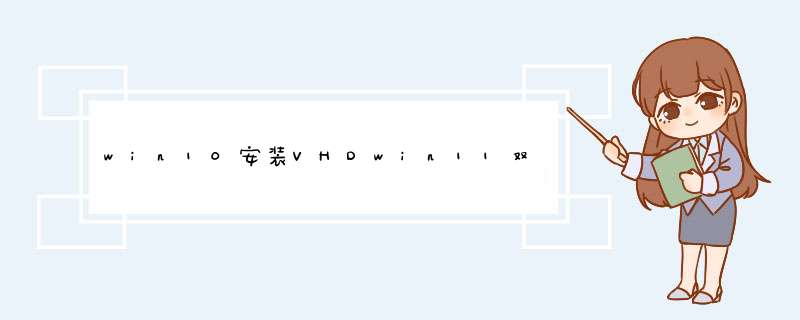
随着第一个 Win11 第一个预览版镜像的泄露,众多电脑爱好者一下子又找回了折腾的激情,不过毕竟是预览版,难免遇到各种问题,这里就针对这两天收到的各种问题做一个统一的解答。
即使之前的文章里已经强调过,这里还是要再次强调:这是预览版、预览版、预览版,而且目前只有英文版。
预览版通常是给专业的技术爱好者使用的,它需要你有独立解决问题的能力,以及能接受各种系统崩溃、数据丢失等的不稳定因素。
所以在要安装此版本之前,请确保自己能满足这些要求,否则只建议安装在虚拟机上。
一 安装 Win11 预览版应掌握的基本技能
如果在实体机上安装,应基本了解 Windows 系统重装或全新安装的基本步骤;
如果在虚拟机上安装,应了解虚拟机的基本常识和虚拟机软件(VMware、Virtual Box、Hyper-V 等)的 *** 作。
我在前天发了用 VMware 安装 Win11 的视频,大家可以做个参考;
另外,预计在一周之内,我会发一篇系统安装/重装的教程。
二 安装秘钥
专业版:VK7JG-NPHTM-C97JM-9MPGT-3V66T
家庭版:YTMG3-N6DKC-DKB77-7M9GH-8HVX7
三 激活问题
如果你的电脑之前已经使用数字权利激活工具激活过,那联网后应该会自动激活。
如果不能自动激活,建议使用激活工具,目前我可亲测用的是 HEU MKS,可以实现数字权利方式激活。工具已经和镜像文件放在一起了,在公众号中回复“win11”即可获取。
激活秘钥:FKNPR-6C4GH-R3292-P4RTJ-GVJWB
这个秘钥是网友分享可用的,我自己也没有测试过。
四 TMP 2.0 支持相关问题
大概的都是如下图类似的提示:
解决方案:
① 除 win11 的之外,再下载一个 Win10 镜像文件;
② 将 Win10 镜像文件内 source 文件夹下的 install.wim 替换为 Win11 镜像文件内同文件夹下的同名文件,
③ 然后再使用 Win10 镜像文件制作启动盘或点击 setup.exe 文件进行安装。
Win10 镜像文件下载可以看我之前写的文章《如果你还不知道从哪里下载纯净版的Windows和Office》
五 语言问题
此问题目前还没有完美的解决方案,你可以先按照昨天发的中文语言包使用教程 *** 作,昨天忘记提了一点,在将系统语言设置为中文之前,需要先点击“Add a language”添加中文,然后才能在 Windows 显示语言的下拉列表里找到中文。
另外,在添加了中文语言包之后,会有频繁的安装错误d窗,这个错误暂时没有解决方案,只能在通知栏里点右键把d窗通知彻底关闭,或者删除已安装的中文语言,使用纯英文界面。(输入法可以自己安装搜狗之类的)
六 其它杂项
驱动问题:重装驱动;
部分自带的 Windows 自带应用丢失:在应用商店重新下载;
如果是在现有的 Win10 系统上升级安装,默认是不能保存应用的,请提前做好备份;升级后时区可能会出错,请手动更改。
以上就是目前在安装 Win11 预览版会遇到的一些问题及解决方案,如果以上这些方案依然解决不了你的问题,我的建议是不用再折腾了,因为目前流出的版本算是泄露的技术预览版,很可能只是某个测试员放出的,BUG 多很正常。
之前有消息说微软很可能在 6 月 24 日发布 Win11,不过结合这两天的消息来看,6 月 24 日发布正式版的概率极低,根据以往的经验,微软很可能会先发布第一个面向普通消费者的“消费者预览版”,虽然还是预览版,但是相对于目前流出的版本会稳定很多,至少不会再出现没有中文语言的问题。
至于正式版,猜测可能会在今天秋季发布,当然,这只是我个人结合各种报道的猜测,具体的情况只能慢慢等待了。
1、右键“计算机”选择管理,在打开的计算机管理界面中,右键磁盘管理,选择创建vhd,大小大概20G,使用固定大小。2、对刚创建的vhd虚拟磁盘进行初始化(刚创建好的vhd虚拟磁盘是黑色的,初始化之后,进行分区)。3、解压下载好的win10镜像,把解压之后的win10下的sources下的install.wim复制到D盘根目录下。4、到网上下载imagex.exe文件,将该文件解压到c:\windows\system32目录中。5、以管理员运行cmd.exe在打开命令行窗口中输入imagex/indo
d:\install.wim命令后按回车下一条命令:imagex
/apply
d:\install.wim
1
b:\命令后按回车6、等待100%完成后,再输入bcdboot
b:\windows这里为刚才新建的vhd虚拟磁盘的盘符。以上就是Win7
系统VHD虚拟硬盘安装Win10系统的步骤方法。
VHD是一种虚拟磁盘文件格式,可以参考以下步骤在windows 10系统中创建VHD虚拟磁盘。
具体步骤如下:
1、按键盘上的“Windows徽标键+X”组合键,在出现的菜单中选择“磁盘管理”;
2、在打开的“磁盘管理”界面,依次单击“ *** 作”、“创建VHD”;
3、输入要创建的VHD的大小,例如1000MB,单击“浏览”选择VHD的位置;
4、选择好合适位置,起一个合适的名字,单击“保存”;
5、根据需要选择合适的“虚拟硬盘格式”和“虚拟硬盘类型”,单击“确定”;
6、在“磁盘管理”里面里面出现了一个“磁盘2”,右键单击并选择“初始化磁盘”;
7、在出现的“初始化磁盘”界面选择需要的“磁盘分区形式”,比如“MBR”,单击“确定”;
8、右键单击“未分配”,选择“新建简单卷”;
9、单击“下一步”;
10、指定简单卷大小,单击“下一步”;
11、分配一个盘符,单击“下一步”;
12、根据需要选择合适的格式化选项,单击“下一步”。
13、单击“完成”。
14、一个1GB左右大小的VHD创建完成,盘符是“I:”。
15、打开“此电脑”也可以看到这个VHD。
欢迎分享,转载请注明来源:内存溢出

 微信扫一扫
微信扫一扫
 支付宝扫一扫
支付宝扫一扫
评论列表(0条)